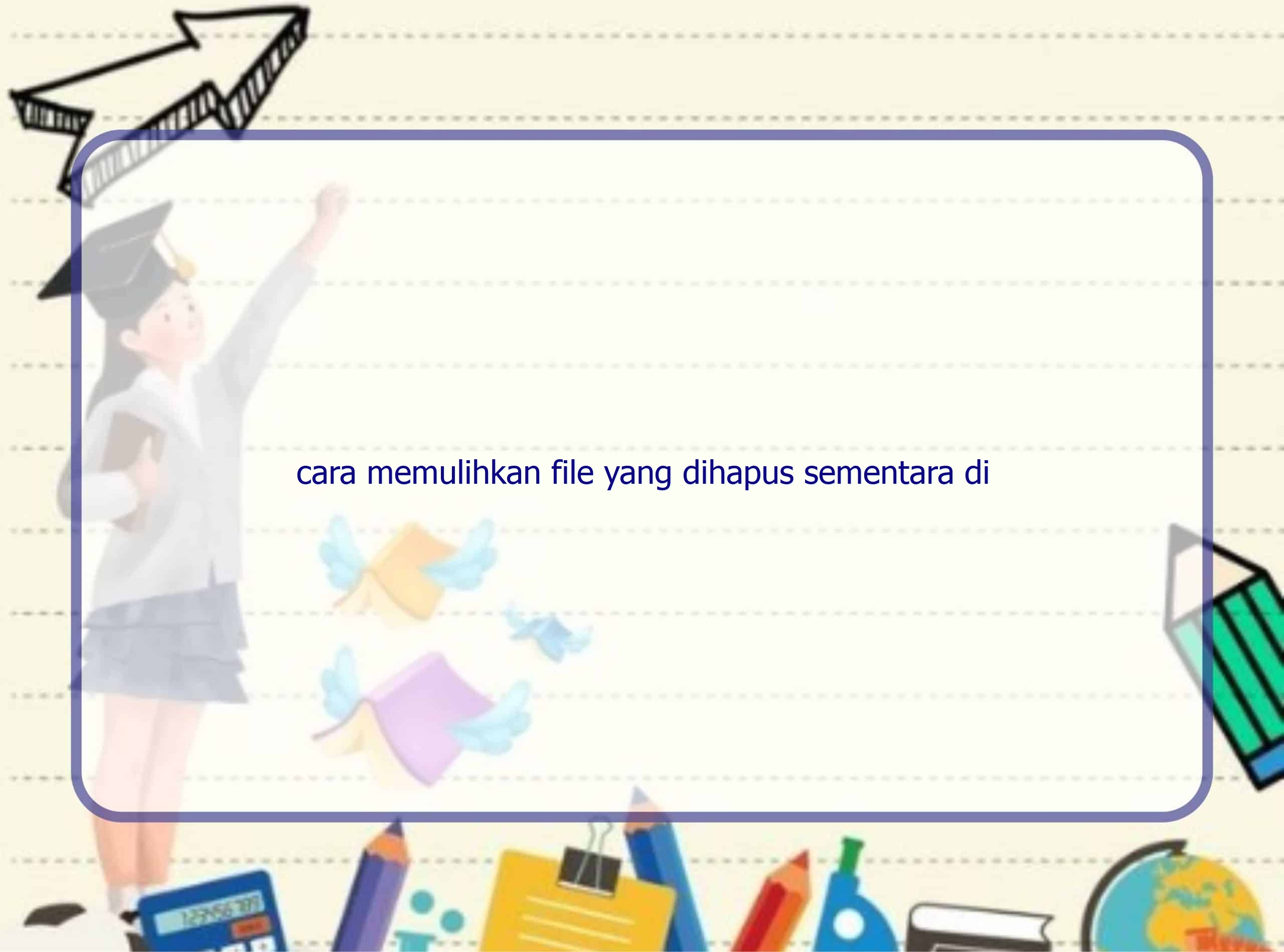Pendahuluan
Halo pembaca! Selamat datang di Rintiksedu.id. Pada artikel kali ini, kami akan membahas cara memulihkan file yang dihapus sementara di komputer dengan mudah. Sebagai seseorang yang memiliki pengalaman dalam hal ini, saya ingin berbagi langkah-langkah yang dapat Anda ikuti untuk mengembalikan file yang telah terhapus secara tidak sengaja.
Cara memulihkan file yang dihapus sementara sangat penting untuk diketahui dan dipahami, karena seringkali kita menghapus file dengan tidak sengaja dan merasa panik. Namun, dengan tindakan yang cepat dan metode yang benar, Anda masih memiliki kesempatan untuk mengembalikan file-file tersebut. Mari kita mulai!

#cara Memulihkan File yang Dihapus Sementara di Komputer
#1. Perhatikan Hal Penting Sebelum Memulai Proses Pemulihan
Sebelum memulai proses pemulihan file, ada beberapa hal penting yang perlu diperhatikan. Pertama, hindari membuat perubahan atau menyimpan file baru pada komputer Anda setelah file terhapus. Hal ini untuk menghindari file terhapus tersebut terhapus secara permanen akibat ditimpa oleh file baru yang disimpan. Kedua, pastikan bahwa Anda memiliki akses administratif ke komputer dan dibolehkan untuk mengakses file yang terhapus. Dengan memperhatikan kedua hal ini, proses pemulihan akan berjalan lebih lancar.
#2. Gunakan Fitur Tempat Sampah (Recycle Bin)
Fitur Recycle Bin (Tempat Sampah) pada komputer adalah tempat penyimpanan sementara untuk file yang dihapus. Pertama, buka Recycle Bin dengan mengklik dua kali ikon Recycle Bin pada desktop komputer Anda. Setelah itu, cari file yang ingin Anda pulihkan dan klik kanan pada file tersebut. Pilih opsi ‘Restore’ untuk mengembalikan file ke lokasi aslinya. Jika file-file tersebut tidak ada di Recycle Bin, Anda dapat melanjutkan ke langkah selanjutnya.
#3. Gunakan Fitur Previous Versions (Versi Sebelumnya)
Jika fitur Recycle Bin tidak berhasil dalam mengembalikan file yang dihapus, Anda dapat mencoba menggunakan fitur Previous Versions (Versi Sebelumnya) yang terdapat pada Windows. Langkah-langkahnya adalah sebagai berikut:
- Buka File Explorer dengan menekan tombol ‘Windows’ + ‘E’ pada keyboard.
- Pilih lokasi tempat awal file yang terhapus.
- Klik kanan pada folder atau file yang ingin Anda pulihkan, lalu pilih ‘Properties’ pada menu yang muncul.
- Pada jendela ‘Properties’, klik tab ‘Previous Versions’.
- Akan muncul daftar versi sebelumnya file atau folder yang dipilih. Pilih versi yang diinginkan dan klik tombol ‘Restore’ untuk mengembalikan file atau folder tersebut.
#kiat digital Memulihkan File yang Dihapus Sementara di Komputer
Selain menggunakan fitur bawaan pada komputer, ada juga beberapa kiat digital yang dapat Anda coba untuk memulihkan file yang dihapus sementara di komputer:
#1. Gunakan Perangkat Lunak Pemulihan File
Terdapat berbagai perangkat lunak pemulihan file yang dapat digunakan untuk mengembalikan file yang dihapus sementara di komputer. Beberapa perangkat lunak populer dalam hal ini antara lain Recuva, EaseUS Data Recovery Wizard, dan MiniTool Power Data Recovery. Pastikan Anda mengunduh perangkat lunak yang tepercaya dan sesuai dengan kebutuhan Anda.
#2. Gunakan Layanan Pemulihan File Online
Selain perangkat lunak pemulihan file, ada juga layanan pemulihan file online yang dapat Anda gunakan. Beberapa layanan ini menawarkan pemulihan file secara gratis, namun sebagian mungkin memerlukan biaya untuk fitur-fitur tambahan. Beberapa layanan populer dalam hal ini antara lain Recoverit, Disk Drill, dan iMobie PhoneRescue.
#3. Konsultasikan ke Ahli IT
Jika Anda tidak yakin atau tidak berhasil dalam memulihkan file yang dihapus sementara di komputer, Anda selalu dapat berkonsultasi dengan ahli IT atau teknisi komputer terpercaya. Mereka akan dapat memberikan solusi yang tepat sesuai dengan kondisi spesifik komputer Anda.
FAQ – Pertanyaan Umum tentang Memulihkan File yang Dihapus Sementara di Komputer
#1. Bagaimana cara mengembalikan file yang dihapus secara permanen?
Jika file dihapus secara permanen, terdapat beberapa metode yang dapat Anda coba. Salah satunya adalah dengan menggunakan perangkat lunak pemulihan file, seperti yang telah disebutkan sebelumnya. Anda juga dapat menggunakan fitur Windows seperti Volume Shadow Copy atau mencari bantuan ahli IT.
#2. Apakah semua file dapat dikembalikan setelah terhapus sementara?
Tidak semua file dapat dikembalikan setelah terhapus sementara. Kemungkinan pemulihan tergantung pada seberapa cepat tindakan dilakukan setelah file terhapus dan apakah file tersebut telah ditimpa oleh file baru atau tidak.
#3. Apakah memulihkan file yang dihapus dapat menyebabkan kerusakan pada komputer?
Jika Anda mengikuti langkah-langkah yang tepat, proses memulihkan file yang dihapus seharusnya tidak menyebabkan kerusakan pada komputer Anda. Namun, sangat penting untuk melakukan tindakan dengan hati-hati dan mengikuti petunjuk yang diberikan dengan benar.
#4. Apakah file yang terhapus akan mengambil ruang penyimpanan yang sama ketika dipulihkan?
Ya, ketika file yang terhapus dipulihkan, file tersebut akan mengambil ruang penyimpanan yang sama seperti sebelum dihapus.
#5. Apakah proses memulihkan file yang dihapus memakan waktu lama?
Waktu yang dibutuhkan untuk memulihkan file yang dihapus dapat bervariasi tergantung pada ukuran file dan metode yang digunakan. Prosesnya bisa sebentar atau memakan waktu yang cukup lama jika terdapat banyak file yang perlu dipulihkan.
#6. Apakah ada cara untuk mencegah file terhapus secara tidak sengaja di komputer?
Untuk mencegah file terhapus secara tidak sengaja, Anda dapat mencadangkan file secara teratur dan memastikan Anda berhati-hati saat menghapus file. Pastikan untuk memverifikasi konten file sebelum menghapusnya.
#7. Apakah saya dapat menggunakan aplikasi pihak ketiga untuk memulihkan file yang dihapus di ponsel pintar?
Ya, terdapat berbagai aplikasi pihak ketiga yang dapat digunakan untuk memulihkan file yang dihapus di ponsel pintar. Beberapa aplikasi populer dalam hal ini antara lain DiskDigger, Dr.Fone, dan MobiSaver.
#8. Apakah file yang telah dikembalikan dapat rusak atau tidak bisa dibuka?
Terkadang file yang telah dikembalikan dapat rusak atau tidak bisa dibuka tergantung pada kondisi file saat terhapus dan apakah proses pemulihan dilakukan dengan benar. Namun, dengan menggunakan perangkat lunak pemulihan file yang andal, kemungkinan kerusakan file dapat diminimalkan.
#9. Apakah ada perbedaan antara memulihkan file yang dihapus pada komputer Mac dan Windows?
Ya, terdapat perbedaan dalam metode pemulihan file antara komputer Mac dan Windows. Namun, prinsip dasarnya tetap sama dan dengan menggunakan perangkat lunak pemulihan file yang kompatibel, Anda dapat memulihkan file yang dihapus pada kedua jenis sistem operasi tersebut.
#10. Apa yang harus dilakukan jika saya tidak berhasil memulihkan file yang dihapus?
Jika Anda tidak berhasil memulihkan file yang dihapus, ada kemungkinan bahwa file tersebut telah rusak atau telah ditimpa oleh file baru. Dalam hal ini, mencari bantuan dari ahli IT atau teknisi komputer terpercaya adalah langkah yang disarankan.
Kesimpulan
Dalam artikel ini, kami telah membahas cara memulihkan file yang dihapus sementara di komputer dengan mudah. Metode yang kami bagikan meliputi penggunaan fitur bawaan seperti Recycle Bin dan Previous Versions, serta kiat digital seperti penggunaan perangkat lunak pemulihan file dan layanan pemulihan file online. Penting untuk mengingat bahwa tindakan cepat dan ketelitian sangat penting dalam memulihkan file yang dihapus. Jadi, jika Anda mengalami kehilangan file yang tidak sengaja dihapus, jangan panik. Ikuti langkah-langkah yang telah kami jelaskan dengan hati-hati, dan Anda memiliki kesempatan yang baik untuk mendapatkan kembali file-file Anda. Jika Anda masih memiliki pertanyaan atau ingin mempelajari lebih lanjut tentang topik ini, jangan ragu untuk menghubungi kami di Rintiksedu.id. Kami selalu siap membantu Anda.